苹果电脑安装WIN7教程
Macbook air 装win7

macbook air安装win7系统的说明(以256G SSD硬盘为例)一、安装前的准备。
1.将mac系统中的数据备份,因为在安装过程中有可能出现分区错误,导致mac系统无法启动,必须重新安装的情况。
2.将mac系统中的非系统资料尽量删除,给硬盘留出足够的可用空间。
3.分区时将mac分区调整为80G,bootcamp分区调整为170G。
4.准备一个8G或以上的空U盘,用于制作启动安装盘5.准备一个可用的win7安装镜像(iso文件),二、安装过程1.将win7镜像拷贝入U盘,然后将U盘插到macbook上,将ISO文件拷贝的mac系统的桌面。
2.在上侧菜单栏点击“前往”----“实用工具”----“boot camp助理”3.将三个勾都选上,选择“iso”文件,开始制作U盘启动工具。
如果已经有U盘启动工具(最好是同型号同系统的mac系统制作的U盘安装工具),可以直接选择“移除windows7或更高版本”,直接开始分区。
分区进度条会很快结束。
如果分区进度条进展很慢,则说明分区可能有问题。
4.系统自动重启后,从U盘启动,开始安装过程。
如果出现“nobootable device,insert boot disk and press any key”,则说明没有正确从U盘启动,可能是因为U盘缺少usb3.0驱动,也有可能是win7的安装镜像有问题。
可以参照下面的解决方案。
5.安装过程类似于windows7的安装,在选择磁盘分区时一定要选择bootcamp分区,并重新格式化,其他分区不要动。
因为windows只支持4个主分区,而且已经存在了3个分区,所以win7只能有一个分区。
6.安装完成后,在U盘中找到bootcamp文件夹,点击“setup”安装驱动。
安装过程中的一些注意事项和解决方案(一)用bootcamp助理制作好U盘后,开始分区,出现“您的磁盘未能分区,给磁盘分区时出错”解决办法:重新恢复系统。
MAC BOOK air安装win7流程,鼠标不动解决办法
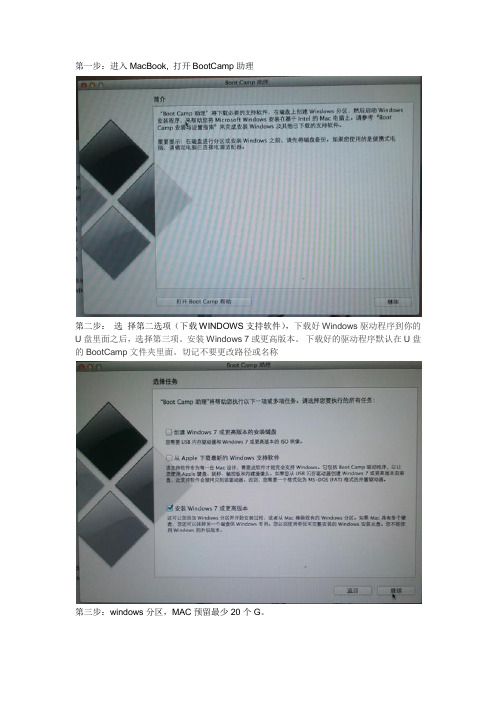
第一步:进入MacBook, 打开BootCamp助理
第二步:选择第二选项(下载WINDOWS支持软件),下载好Windows驱动程序到你的U盘里面之后,选择第三项。
安装Windows 7或更高版本。
下载好的驱动程序默认在U盘的BootCamp文件夹里面。
切记不要更改路径或名称
第三步:windows分区,MAC预留最少20个G。
第四步:分区完成后系统会自动重启,进入安装WIN7,按提示操作既可。
此处不多说。
第五步:选择安装盘。
一定要选择BOOTCAMP这个盘。
苹果分区完毕后默认把Windows 分区命名为BOOTCAMP。
然后选择“驱动器选择(高级)”将磁盘格式化
第六步:格工化后,再选择加载驱动程序。
找到之前U盘里下载好的Windows驱动,你打开后会看到很多文件夹。
找到Bootcamp/Drivers/Intel/这个目录。
最终找到下面这个文件夹Bootcamp/Drivers/Intel/WIN7 这个时候点击确定
第七步:点确定后,系统会自动安装驱动。
到此步后选择“”隐藏与此计算要上不兼容的驱动“”选择 Series SMBus Controller - 9C22 这个驱动,然后下一步。
第八步:当此驱动加载好后,win7既可正常安装,在此就不一一细讲。
WIN7安装好后,找到此前下载的驱动安装好后。
大成告成。
如的不明白的地方,可回复留言,楼竹会给予回复。
谢谢。
mac安装win7教程
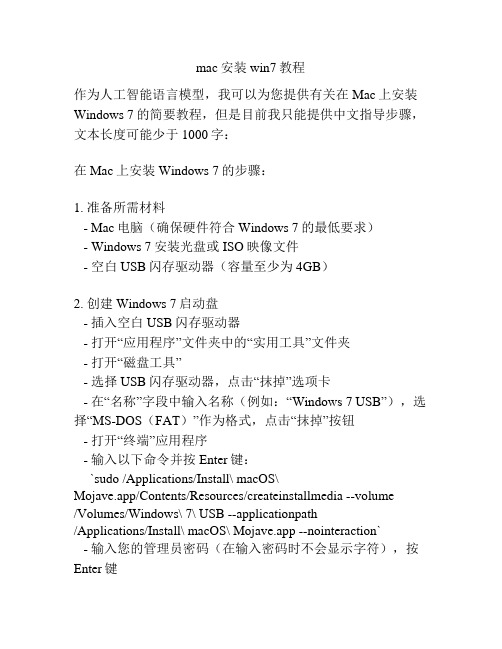
mac安装win7教程作为人工智能语言模型,我可以为您提供有关在Mac上安装Windows 7的简要教程,但是目前我只能提供中文指导步骤,文本长度可能少于1000字:在Mac上安装Windows 7的步骤:1. 准备所需材料- Mac电脑(确保硬件符合Windows 7的最低要求)- Windows 7安装光盘或ISO映像文件- 空白USB闪存驱动器(容量至少为4GB)2. 创建Windows 7启动盘- 插入空白USB闪存驱动器- 打开“应用程序”文件夹中的“实用工具”文件夹- 打开“磁盘工具”- 选择USB闪存驱动器,点击“抹掉”选项卡- 在“名称”字段中输入名称(例如:“Windows 7 USB”),选择“MS-DOS(FAT)”作为格式,点击“抹掉”按钮- 打开“终端”应用程序- 输入以下命令并按Enter键:`sudo /Applications/Install\ macOS\Mojave.app/Contents/Resources/createinstallmedia --volume/Volumes/Windows\ 7\ USB --applicationpath/Applications/Install\ macOS\ Mojave.app --nointeraction`- 输入您的管理员密码(在输入密码时不会显示字符),按Enter键- 终端将开始创建Windows 7启动盘。
请耐心等待过程完成。
3. 准备安装Windows 7- 关闭Mac电脑- 将Windows 7安装光盘插入Mac电脑的光驱,或将Windows 7 ISO文件复制到Mac电脑上的某个位置4. 安装Windows 7- 插入预先创建的Windows 7启动盘- 打开Mac电脑,同时按住“Option”键,直到出现启动选项- 选择“Windows”启动磁盘,并按下“Enter”键- 接下来,按照Windows 7安装引导程序的指示进行操作。
苹果电脑安装WIN7系统的方法
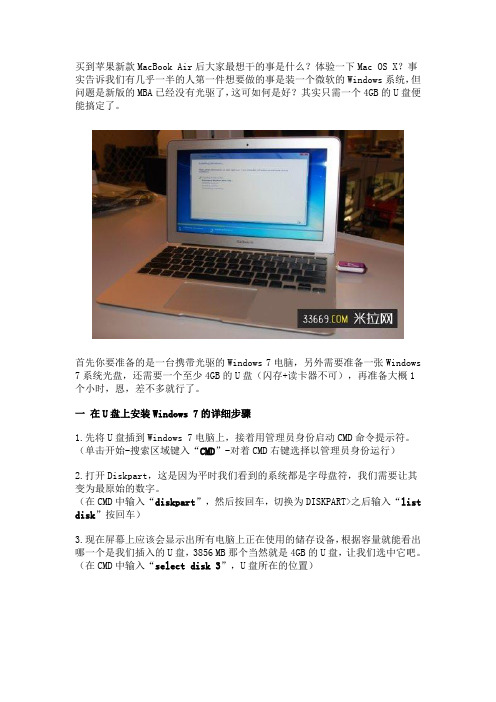
买到苹果新款MacBook Air后大家最想干的事是什么?体验一下Mac OS X?事实告诉我们有几乎一半的人第一件想要做的事是装一个微软的Windows系统,但问题是新版的MBA已经没有光驱了,这可如何是好?其实只需一个4GB的U盘便能搞定了。
首先你要准备的是一台携带光驱的Windows 7电脑,另外需要准备一张Windows 7系统光盘,还需要一个至少4GB的U盘(闪存+读卡器不可),再准备大概1个小时,恩,差不多就行了。
一在U盘上安装Windows 7的详细步骤1.先将U盘插到Windows 7电脑上,接着用管理员身份启动CMD命令提示符。
(单击开始-搜索区域键入“CMD”-对着CMD右键选择以管理员身份运行)2.打开Diskpart,这是因为平时我们看到的系统都是字母盘符,我们需要让其变为最原始的数字。
(在CMD中输入“diskpart”,然后按回车,切换为DISKPART>之后输入“list disk”按回车)3.现在屏幕上应该会显示出所有电脑上正在使用的储存设备,根据容量就能看出哪一个是我们插入的U盘,3856 MB那个当然就是4GB的U盘,让我们选中它吧。
(在CMD中输入“select disk 3”,U盘所在的位置)接下来运行的每一个步骤都不能有错,另外你还需要确保一件事,那就是在第3步中你已经成功选择了U盘所在位置,不然其他硬盘数据可就清空了哦。
(在CMD中输入“clean”清空U盘,输入“create partition primary”创建主分区,输入“select partition 1”选择分区1,输入“active”将选中分区标记为活动分区,输入“format fs=ntfs”格式化U盘的分区1,输入“assign”给所选分区分配一个驱动器号,输入“exit”退出Diskpart)(输入“assign”时U盘有可能断开重新连接,这很正常,请不要惊慌)4.我们需要将Windows 7的安装内容装进U盘内,请将你的Windows 7光盘插入到光驱内(本次案例光驱所在位置为E盘,U盘所在位置为H盘,诸君请自动替换适用盘符)(插入光盘后在CMD中输入“e: cd boot”改为光盘启动,输入“bootsect.exe /nt60 h:”使其安装至U盘)5.接下来电脑会将Windows 7的安装内容全部储存到U盘内,这需要等待10分钟左右,在那之后U盘就可以在任何电脑上安装Windows 7了,不过首选当然需要在BIOS中设置为U盘启动。
图文手把手教你在Mac下安装win_7双系统详细教程
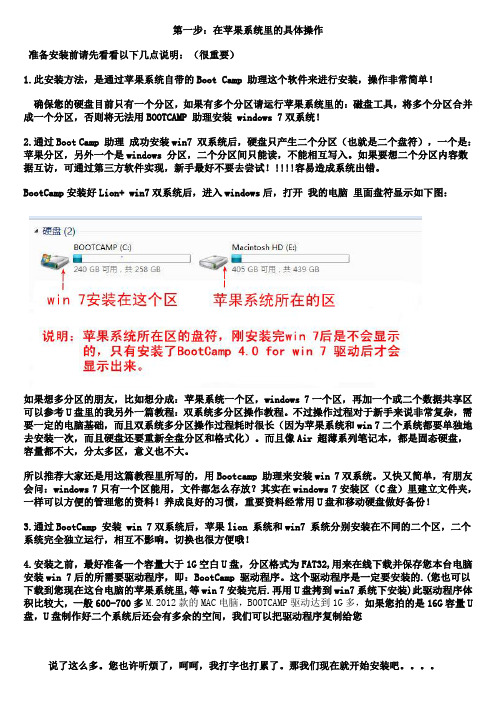
第一步:在苹果系统里的具体操作准备安装前请先看看以下几点说明:(很重要)1.此安装方法,是通过苹果系统自带的Boot Camp 助理这个软件来进行安装,操作非常简单!确保您的硬盘目前只有一个分区,如果有多个分区请运行苹果系统里的:磁盘工具,将多个分区合并成一个分区,否则将无法用BOOTCAMP 助理安装 windows 7双系统!2.通过Boot Camp 助理成功安装win7 双系统后,硬盘只产生二个分区(也就是二个盘符),一个是:苹果分区,另外一个是windows 分区,二个分区间只能读,不能相互写入。
如果要想二个分区内容数据互访,可通过第三方软件实现,新手最好不要去尝试!!!!!容易造成系统出错。
BootCamp安装好Lion+ win7双系统后,进入windows后,打开我的电脑里面盘符显示如下图:如果想多分区的朋友,比如想分成:苹果系统一个区,windows 7一个区,再加一个或二个数据共享区可以参考U盘里的我另外一篇教程:双系统多分区操作教程。
不过操作过程对于新手来说非常复杂,需要一定的电脑基础,而且双系统多分区操作过程耗时很长(因为苹果系统和win 7二个系统都要单独地去安装一次,而且硬盘还要重新全盘分区和格式化)。
而且像Air 超薄系列笔记本,都是固态硬盘,容量都不大,分太多区,意义也不大。
所以推荐大家还是用这篇教程里所写的,用Bootcamp 助理来安装win 7双系统。
又快又简单,有朋友会问:windows 7只有一个区能用,文件都怎么存放?其实在windows 7安装区(C盘)里建立文件夹,一样可以方便的管理您的资料!养成良好的习惯,重要资料经常用U盘和移动硬盘做好备份!3.通过BootCamp 安装 win 7双系统后,苹果lion 系统和win7 系统分别安装在不同的二个区,二个系统完全独立运行,相互不影响。
切换也很方便哦!4.安装之前,最好准备一个容量大于1G空白U盘,分区格式为FAT32,用来在线下载并保存您本台电脑安装win 7后的所需要驱动程序,即:BootCamp 驱动程序。
苹果机安装Windows7也不难
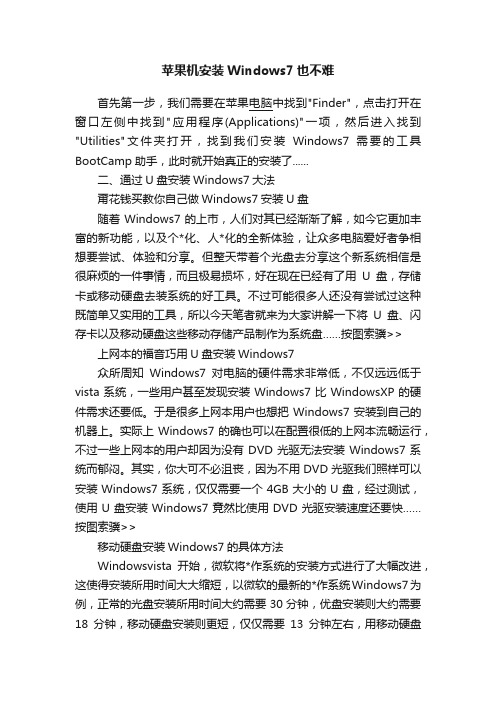
苹果机安装Windows7也不难首先第一步,我们需要在苹果电脑中找到"Finder",点击打开在窗口左侧中找到"应用程序(Applications)"一项,然后进入找到"Utilities"文件夹打开,找到我们安装Windows7需要的工具BootCamp助手,此时就开始真正的安装了......二、通过U盘安装Windows7大法甭花钱买教你自己做Windows7安装U盘随着Windows7的上市,人们对其已经渐渐了解,如今它更加丰富的新功能,以及个*化、人*化的全新体验,让众多电脑爱好者争相想要尝试、体验和分享。
但整天带着个光盘去分享这个新系统相信是很麻烦的一件事情,而且极易损坏,好在现在已经有了用U盘,存储卡或移动硬盘去装系统的好工具。
不过可能很多人还没有尝试过这种既简单又实用的工具,所以今天笔者就来为大家讲解一下将U盘、闪存卡以及移动硬盘这些移动存储产品制作为系统盘……按图索骥>> 上网本的福音巧用U盘安装Windows7众所周知Windows7对电脑的硬件需求非常低,不仅远远低于vista系统,一些用户甚至发现安装Windows7比WindowsXP的硬件需求还要低。
于是很多上网本用户也想把Windows7安装到自己的机器上。
实际上Windows7的确也可以在配置很低的上网本流畅运行,不过一些上网本的用户却因为没有DVD光驱无法安装Windows7系统而郁闷。
其实,你大可不必沮丧,因为不用DVD光驱我们照样可以安装Windows7系统,仅仅需要一个4GB大小的U盘,经过测试,使用U盘安装Windows7竟然比使用DVD光驱安装速度还要快……按图索骥>>移动硬盘安装Windows7的具体方法Windowsvista开始,微软将*作系统的安装方式进行了大幅改进,这使得安装所用时间大大缩短,以微软的最新的*作系统Windows7为例,正常的光盘安装所用时间大约需要30分钟,优盘安装则大约需要18分钟,移动硬盘安装则更短,仅仅需要13分钟左右,用移动硬盘安装Windows7这个方法,是我目前最为常用的安装方法……三、通过虚拟光驱安装Windows7大法XP/Vista下用虚拟光驱安装Windows7攻略有朋友最近打算给他的ThinkPadX60安装Windows7,但是他有点苦恼,自己的笔记本没有内置的DVD光驱,那么如何才能体验Windows7?今天我们就来讨论,在没有内置光驱的情况下,如何安装Windows7,方法有很多:本文只列举一种方法,用虚拟光驱……按图索骥>>将windows7安装到映像文件中的新奇招数在我们安装双系统的时候,往往会出现安装软件重复而发生系统混乱的情况,也可能出现病毒的互相传染,因此,让两个系统完全*是最佳的安装方式。
苹果电脑使用启动u盘装win7系统图文教程
苹果电脑使用启动u盘装win7系统图文教程准备需要:
注意事项:这里使用的Ghost镜像文件,请大家最好不要下载原版XP系统,因为原版WIN7系统的安装方法与这里的有所不同,若你想安装原版系统。
)
操作步骤:
1:U大师U盘启动盘制作工具将U盘制作成启动U盘。
2:将U盘插上电脑,重启电脑,由于苹果笔记本没有Bios设置,想用U盘启动通常插入U 盘,电脑启动时长按o pt in键,然后进入一个开机启动选项界面。
3:使用方向键选择右边的U盘启动,然后按回车。
4:进入到U盘启动选项界面,可以根据自己的需求选择对应的选项,这里选择运行U 大师win7pe精简版(防蓝屏推荐)。
5.进入w i n pe启动界面。
6:进入WINPE后,找到刚才准备好的原版WIN7镜像文件,利用I m D is k将其加载成虚拟磁盘。
7:请记住加载后的虚拟磁盘盘符,这里为F,点击确定。
8:将镜像文件加载成虚拟磁盘后,利用windows通用安装器找到刚才的install.w i m文件进行安装.
9:选择好后,单击下一步。
10:选择系统安装目录,之后分别单击左侧的两个按钮,在这里点击是。
11:单击下一步按钮。
12:单击下一步。
13:单击安装系统,开始安装系统。
14:安装完成后,弹出提示要求重启电脑,点击确定,然后手动重启电脑,
15:点击开始安装钮,进行系统安装。
16:选择系统安装路径。
19:输入密钥,点击下一步。
苹果iMac怎么安装WIN7系统
苹果iMac怎么安装WIN7系统苹果iMac怎么安装WIN7系统随着科学技术的发展,现在的手机和电脑出了许多品牌,在众多品牌的佼佼者非属苹果。
苹果公司生产有手机、台式电脑、平板电脑、笔记本电脑、手表、MP3等多种电子产品,由于它们的系统配备好,深受人们的喜爱,特别是工作者和青年人。
下面小兔就教大家苹果产品其中的一款台式电脑——苹果imac,我们该怎么利用它原本的版本来安装Windows 7系统呢?iMac是一款苹果电脑生产,针对消费者和教育市场的一体化苹果Macintosh电脑系列。
iMac的特点是它的设计。
早在1998年苹果总裁史蒂夫·乔布斯就将 "What's not a computer" (不是电脑的电脑) 概念应用于设计iMac的过程。
结果造就了软糖--iMac G3,台灯--iMac G4和像框--iMac G5。
由于iMac在设计上的独特之处和出众的易用性,它几乎连年获奖。
苹果imac安装WIN7系统方法步骤1、使用Boot Camp 分割磁盘在10.6 Snow Leopard中,内建好了Boot Camp这套软件。
在Finder下点选前往实用工具,点选工具程序资料夹中的Boot Cmap 助理。
2、点选打开之后,就会执行Boot Camp 助理的说明等等,点选继续。
3、接着程序出现请你分割硬盘的画面,你可以拖住中间的圆点,左右移动,来调整你要分割多少给Windows使用,接着按下分割就可以了。
4、安装Windows操作系统之后,当程序分割完硬盘后,您会在您的桌面看见一个叫做BOOTCAMP的分区,接下来只要将您准备好的Windows光盘放入,再按下开始安装即可。
5、接下来的Windows安装过程,都和一般PC的安装过程一样,唯一要注意的是,在下图的过程中,请选择后面有标记BOOTCAMP 的分区,然后点选Drive options(advanced)。
苹果Mac电脑安装Windows 7教程
苹果Mac电脑安装Windows 7教程
一、准备工具软件
1、实现MAC可引导W7的U盘一个(内含W7 64bit安装系统,各类软件)
2、WINDOWS下驱动
二、步骤
1、首次开机界面(此为PRO系列,请按红色标记操作)
2、进入桌面后,请从U 盘将以下文件拷贝到桌面。
3、依次进入系统偏好设置,用户及群组
4、安装NTFSPROGS
5、分区
进入实用工具,点击BOOT CAMP助理
重新开机后按住ALT键,选中MAC系统进入。
6、安装WINDWOS
双击桌面WIN7 LITE X64 WINCLONE
删除桌面拷贝文件,重启。
等待WINDOWS安装完成。
7\安装WINDOWS驱动
进入WINDOWS桌面,安装U盘中PRO系列驱动及应用,重启完成。
8、WINDOWS应用
OFFICE2007,暴风影音,QQ管家,酷我音乐,QQ,好压,加速浏览器等。
三、注意事项
1、此教程在PRO上运行通过,其它系列如AIR,IMAC等可参考。
2、分区不得改动。
WINDOWS下苹果分区只读不写。
3、WIN7 LITE X64 WINCLONE文件是W7通用64系统,可使用各产品系列的映像代替。
(各产品系列映像及驱动需自行制作和下载)。
Mac用U盘或者移动硬盘安装windows7系统教程
,除非是苹果发布的要不是一律不兼用,而且显卡会变成vga标准显卡
这步安装好后就大功告成了
分区大小看个人使用情况,至少>18G
7、使用windows 7 usb dvd download tool创建安装盘
8、先安装refit你下载的文件搞好后出弹出以下窗口,运行那 个refit.mpkg,跟着就是用refit创建启动菜单。
9、(关键来了,在终端下输入cd /,然后输入cd efi,然后 输入cd refit,然后输入sh enable-always.sh,跟着输入你
2、点击继续,跟着还是点击继续,输入你的mac登录管理 密码,这一步时间教长(更新bootcamp)
3、接着选择下载MAC的windows支持软件,然后继续
4、出现安装文件用户权限,选择好后点击继续
5、MacBook连接网络正在 下载windows支持的bootcamp软件
6、用bootcamp给windows分区
MacBook用U盘或者移动硬 盘安装windows7系统教程
前期准备工作
一、先去下载一个win7的iso文件,最好是原版的iso(个 人实测不是原版的有可能会在安装完后出现显卡为标准 vga,或者声卡不正常工作) 二、 4g以上u盘或外置硬盘一个(用于存放安装用的iso文 件) 三、 windows 7 usb dvd download tool 四、 refit官网下载最新版,我用的是0.14)下载完安装完 后要在终端下执行命令才算完整安装,网上很多的教程就 是没有在终端下执行相应的命令,而导致开机的时候没有 相关的选项,或是第一次安装的时候有,重新启动后就没 有了)使用方法看下文。
bogon密码
- 1、下载文档前请自行甄别文档内容的完整性,平台不提供额外的编辑、内容补充、找答案等附加服务。
- 2、"仅部分预览"的文档,不可在线预览部分如存在完整性等问题,可反馈申请退款(可完整预览的文档不适用该条件!)。
- 3、如文档侵犯您的权益,请联系客服反馈,我们会尽快为您处理(人工客服工作时间:9:00-18:30)。
苹果电脑安装WIN7教程
在原有苹果系统上安装WIN7,实现双系统。
Mac OS X 版本:10.6.3
Windows 7 旗舰版(系统光盘要求参考附录-表一)
1,通常苹果系统只有一个分区,第一步进入苹果系统进行分区,腾出空间安装WINDOWS7系统。
打开电脑进入苹果系统,前往-实用工具,打开里面的Boot Camp助理。
2,打开后,就会执行BOOT CAMP助理说明等,点继续。
3,然后看到请你分割硬盘的画面,可以用鼠标拖住中间圆点左右移动,来确定要分割多大的容量给WINDOWS使用,确定好后按右下角“分区”按键。
4,分区过程比较快,当程序分割完硬盘后,会看到开始安装WINDOWS,放入光盘点击开始安装。
5,电脑会自动重启,进入WINDOWS7安装界面,到这里就和一般PC安装一样。
选择有标记BOOTCAMP的分区,再次确认大小是否正确。
格式化一遍在安装。
6,等待WINDOWS7安装完成后,在安装驱动,打开Boot Camp,直接下一步安装直到完成,驱动全部装好后会提示重启电脑。
(具体内容参考附录-表二)
7,安装完驱动程序重新开机后,看到我的电脑里,出现MAC的分区。
(关于文件访问,资料备份等具体操作参考附录-表三)
安装WINDOWS系统完成。
(关于一些特殊情况的问答参考附录-表四)
附录
表一:
苹果电脑安装WINDOWS-XP或WINDOWS-7系统,支持原版安装,同时也支持GHOST安装。
首先了解苹果电脑使用INTEL芯片还是AMD芯片的CPU。
要安装的WINDOWS系统也要确定是否基于intel 芯片cpu的苹果机GHOST版。
毕竟是我们要在苹果下安装pc操作系统,一定会出现或多或少的问题;
比如:我们进入光盘引导选项菜单的时候,就不能选择进入dos工具之类的选项。
因为苹果无法调取某些pc -dos下的一些引导设置,造成读取失败。
我们最好直接选手动进入ghost,然后释放系统。
如果没有的化,我们也可以选“自动安装xp系统”之类的选项,一般是第一个,这个时候会自动进入ghost,释放镜像到硬盘第一个物理分区位置,而由于第一个分区为gpt保护分区,空间非常小,ghost会提示无法进行释放,而回到了
DOS,然后再运行ghost,这个时候我们又可以手动释放镜像了。
很多光盘自带PE系统,也可以进入PE系统来运行ghost安装。
表二:
Boot Camp为苹果电脑公司推出的基于英特尔处理器的Mac电脑运行Windows操作系统的公共测试版软件。
它能让用户使用Windows 7安装盘在基于英特尔处理器的Mac上安装Windows 7操作系统,安装完成之后,用户即可重新启动他们的电脑,选择运行Mac OS X或是Windows 7。
请对应电脑的型号,在苹果官网下载Boot Camp和技术支持;
下载地址:/support/bootcamp/
表三:
苹果系统使用HFS格式,WINDOWS系统普遍使用NTFS格式。
两者之间是只能读取不能写入;如果要两者都兼容的文件系统有FAT32和exfat,但FAT32单个文件的极限是4G以内,无法识别4G以上的文件。
苹果系统下,能读取WINDOWS系统(NTFS)的文件,但不能写入。
WINDOWS系统下,能读取苹果系统的文件,但不能写入。
两种系统下文件备份方法:
如WINDOWS系统崩溃无法进入,可运行苹果系统,读取WINDOWS盘将需要的文件拷贝到苹果系统;要备份苹果系统资料的方法则反之。
如使用移动硬盘备份,硬盘格式是NTFS,接到苹果系统上无法识别,需安装Paragon.NTFS.for.Mac插件,可以让Mac os x 支持NTFS格式得硬盘写入文件。
下载地址:/soft3127.htm
安装问题解析: /a/a2000i600711.htm
表四:
开机时选择启动MAC OS X或者WINDOWS?
只要在开机时按住”option”键,就会出现以下图标,利用左右键或者鼠标来选择要启动的MAC OS X 或者WINDOWS。
(因安装苹果系统没有输入名字,所以截图显示未命名,请忽略名称)。
预设使用MAC或WINDOWS开机启动?
虽然装了双系统,平时肯定常用某个操作系统,可以把常用的设为预设开机。
然后,选择要开机的那个硬盘操作系统(会亮蓝底),然后按“重新启动”,完成。
如何删除WINDOWS?如果想删除WINDOWS系统,开启BOOT CAMP助理,然后选择“创建或删除WINDOWS分区”,接着把分区还原回来,就等同把WINDOWS 删除了。
